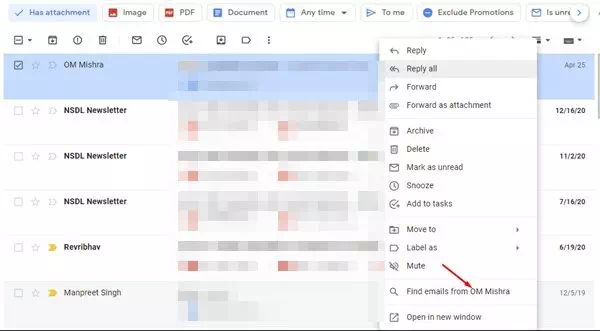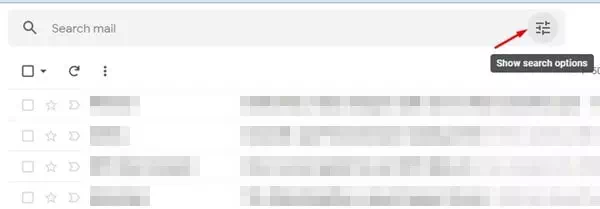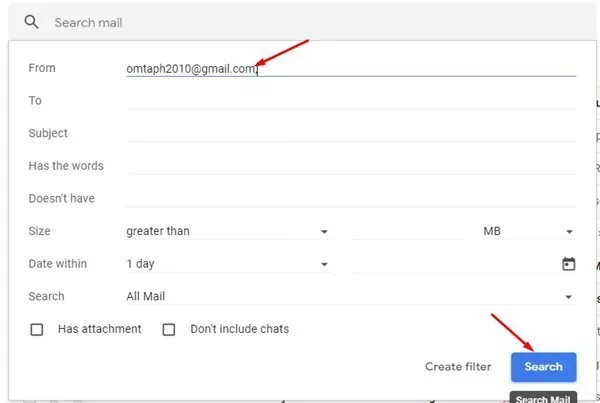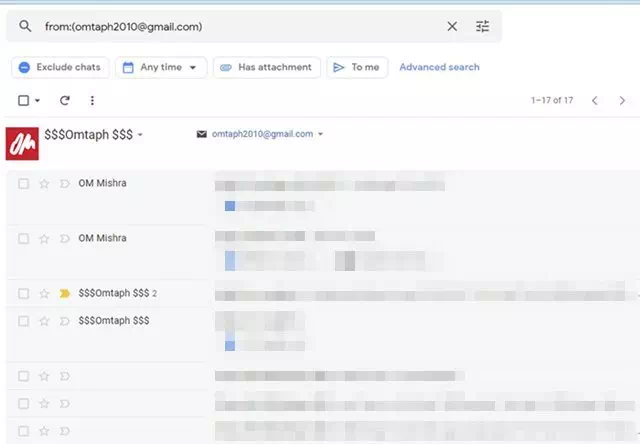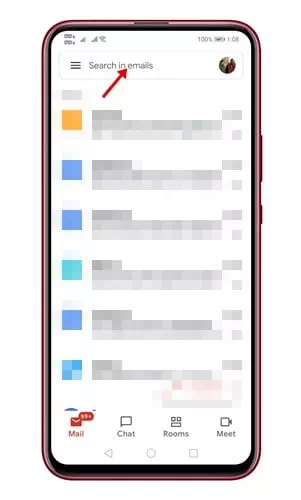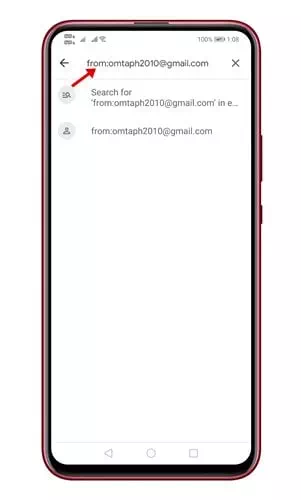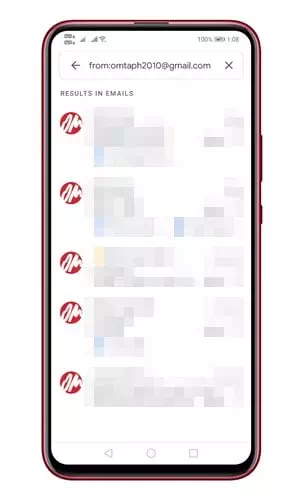اليك كيفية فرز رسائل البريد الإلكتروني حسب المرسل في Gmail من خلال المتصفح وهواتف أندرويد وأيفون خطوة بخطوة.
ليس هناك شك في أن خدمة Gmail هي خدمة البريد الإلكتروني الأكثر استخدامًا في الوقت الحالي. مقارنة بخدمات البريد الإلكتروني الأخرى ، يقدم Gmail المزيد من المميزات والخيارات. نتيجة لذلك ، يستخدمه ملايين الأفراد والشركات.
كما أن هناك أوقات أردنا فيها جميعًا العثور على رسائل بريد إلكتروني من مرسل معين في حساب Gmail الخاص بنا. ومع ذلك ، فإن المشكلة تكمن في أن Gmail لا يقدم لك خيارًا مباشرًا للبحث في البريد الإلكتروني من مرسل معين.
للعثور على جميع رسائل البريد الإلكتروني الواردة من مرسل معين في حسابات Gmail الخاصة بك ، يجب عليك استخدام عامل تصفية وفرز للبحث في البريد الإلكتروني. هناك طريقتان لفرز رسائل البريد الإلكتروني حسب المرسل على جي ميل.
محتويات المقال
خطوات فرز رسائل البريد الإلكتروني حسب المرسل في Gmail
لذلك ، إذا كنت تبحث عن طرق لفرز رسائل البريد الإلكتروني حسب المرسل في Gmail ، فأنت تقرأ المقالة الصحيحة. ففي هذه المقالة ، سوف نشاركك دليلًا تفصيليًا حول كيفية فرز رسائل البريد الإلكتروني حسب المرسل في Gmail.
فرز رسائل البريد الإلكتروني حسب المرسل في Gmail على المتصفح
في هذه الطريقة ، سوف نستخدم إصدار المتصفح من Gmail لفرز رسائل البريد الإلكتروني حسب المرسل. أولاً ، قم بتنفيذ بعض الخطوات البسيطة التالية.
- قم بتشغيل بريد Gmail في متصفح الانترنت الخاص بك. بعد ذلك ، انقر بزر الماوس الأيمن على البريد الإلكتروني المرسل من المرسل.
- من قائمة النقر بزر الماوس الأيمن ، حدد الخيار (العثور على البريد الاكتروني المرسل من أو Find Emails from) على حسب اللغة.
- سوف يعرض لك بريد Gmail على الفور جميع رسائل البريد الإلكتروني التي تلقيتها من هذا المرسل.
فرز رسائل البريد الإلكتروني باستخدام البحث المتقدم
في هذه الطريقة ، سوف نبحث في البريد الإلكتروني للمرسل عن طريق فرز رسائل البريد الإلكتروني. إليك كيفية استخدام خيار البحث المتقدم في Gmail لفرز رسائل البريد الإلكتروني حسب المرسل.
- قم بتسجيل الدخول إلى حساب Gmail الخاص بك من متصفح الانترنت.
- بعد ذلك ، انقر فوق رمز (البحث المتقدم أو Advanced Search) كما هو موضح في الصورة التالية.
- في الحقل (من أو From) ، اكتب عنوان البريد الإلكتروني للمرسل الذي تريد فرز رسائل البريد الإلكتروني الخاصة به.
- بمجرد الانتهاء ، انقر فوق الزر (بحث أو Search) ، كما هو موضح في الصورة التالية.
- سوف يعرض لك Gmail جميع رسائل البريد الإلكتروني التي تلقيتها من هذا المرسل المحدد.
فرز رسائل البريد الإلكتروني حسب المرسل في Gmail على هواتف اندرويد وايفون
يمكنك أيضًا استخدام تطبيق Gmail للهاتف لفرز رسائل البريد الإلكتروني حسب المرسل. واليك كل ما عليك القيام به.
- قم بتشغيل تطبيق Gmail على هاتفك المحمول.
- بعد ذلك ، انقر فوق مربع (البحث في البريد أو Search in mail) في الأعلى.
- في مربع البحث في البريد ، اكتب ما يلي من: [email protected]. (استبدل [email protected] بعنوان البريد الإلكتروني الذي تريد فرز رسائل البريد الإلكتروني من خلاله) . بمجرد الانتهاء ، اضغط على زر تنفيذ أو Enter.
- سوف يقوم تطبيق Gmail للجوال الآن بفرز جميع رسائل البريد الإلكتروني الواردة حسب المرسل الذي حددته في الخطوة السابقة.
وهذه هي الطريقة التي يمكنك بها فرز رسائل البريد الإلكتروني حسب المرسل في Gmail لهواتف اندرويد و ايفون (iOS).
لذا ، فإن هذا الدليل يدور حول كيفية فرز رسائل البريد الإلكتروني حسب المرسل في Gmail. آمل أن يكون هذا المقال قد ساعدك! يرجى مشاركتها مع أصدقائك أيضا. إذا كانت لديك أي شكوك تتعلق بهذا ، فأخبرنا بذلك في مربع التعليقات أدناه.
قد يهمك أيضا التعرف على:
- كيفية إظهار عدد رسائل البريد الإلكتروني غير المقروءة في Gmail في علامة تبويب المتصفح
- كيفية تمكين زر التراجع في Gmail (وإلغاء إرسال هذا البريد الإلكتروني المحرج)
نأمل أن تجد هذه المقالة مفيدة لك في معرفة كيفية فرز رسائل البريد الإلكتروني حسب المرسل في Gmail. شاركنا رأيك وتجربتك في التعليقات.